Meerdere ID's RF-ondersteund wegzetten
Ga als volgt te werk om meerdere ID's RF-ondersteund weg te zetten:
-
Selecteer in het RF-menu Wegzetten de optie Meerdere pallets. Het scherm Meerdere pallets (MPP0) wordt weergegeven.
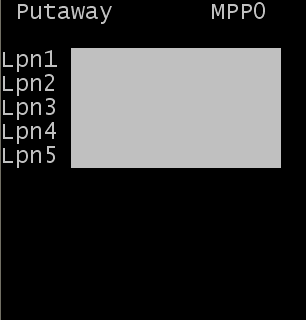
-
Scan of typ gegevens voor de volgende velden. 1 tot 5 LPN's kunnen tegelijkertijd worden beheerd:
- LPN1
- De eerste LPN die u wilt wegzetten.
- LPN2
- De tweede LPN die u wilt wegzetten.
- LPN3
- De derde LPN die u wilt wegzetten.
- LPN4
- De vierde LPN die u wilt wegzetten.
- LPN5
- De vijfde LPN die u wilt wegzetten.
-
NB
U kunt dit scherm wijzigen en het aantal pallets aanpassen dat door één operator kan worden weggezet. Als er bijvoorbeeld maximaal twee pallets tegelijk moeten worden verplaatst, bewerkt u het scherm MPP0 en verbergt u de velden LPN3, LPN4 en LPN5. Op die manier beperkt u het aantal weergegeven velden en vermindert u het aantal toetsaanslagen dat vereist is om het wegzetten te starten. Zie de Beheerhandleiding voor meer informatie over het wijzigen van de RF-schermen.
- Loc
- De locatie vanwaar het artikel moet worden verplaatst (bij de standaardinstellingen voor het RF-scherm wordt ervan uitgegaan dat het product moet worden weggezet vanaf de klaarzetlocatie).
-
NB
Bij het wegzetten van meerdere pallets zijn geen gemengde pallets toegestaan.
Daarnaast kunt u ook de volgende velden activeren voor invoer:
-
Nadat u alle ID's hebt opgegeven die moeten worden weggezet, drukt u op Enter. Het scherm MPP2 wordt weergegeven, met de gescande LPN's en de voorgestelde wegzetlocaties.
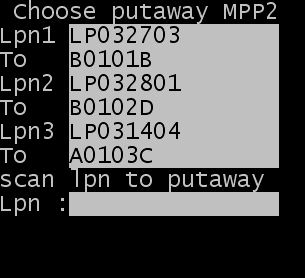
-
U kunt het scherm Meerdere pallets op een van de volgende manieren invullen:
- Scan de eerste LPN die u wilt wegzetten. Het scherm MPP3 wordt weergegeven. Op dat scherm kunt u de nieuwe locatie voor de LPN bevestigen.
- Laat het veld LPN leeg en druk op Enter. Het bevestigingsscherm MPP3 wordt weergegeven voor de eerste LPN in de lijst op basis van de locatievolgorde.
-
Bevestig de Naar-locatie om de wegzettransactie te voltooien.
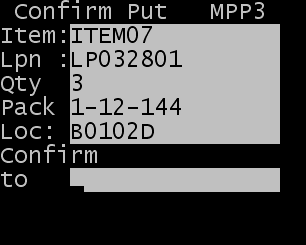 NB
NBU kunt de voorgestelde locatie zo nodig wijzigen.
- Wanneer u het wegzetten voor de geselecteerde LPN hebt voltooid, keert u terug naar het scherm MPP2, waarop u de volgende LPN kunt kiezen die u wilt wegzetten.